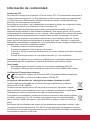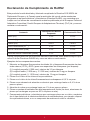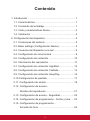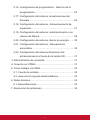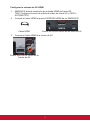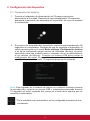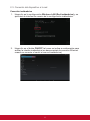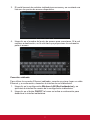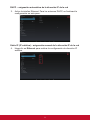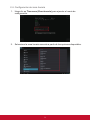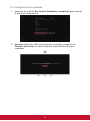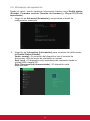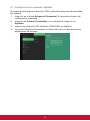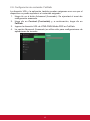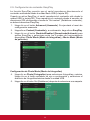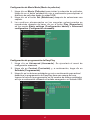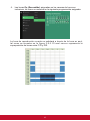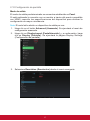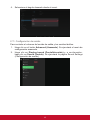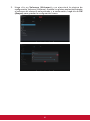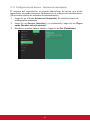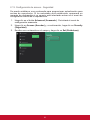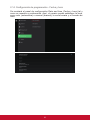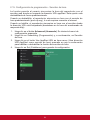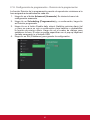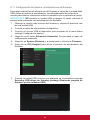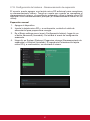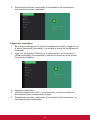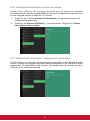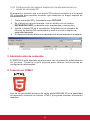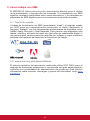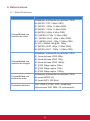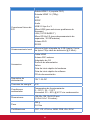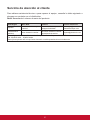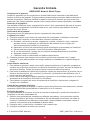ViewSonic NMP580-W Guía del usuario
- Categoría
- Reproductores multimedia digitales
- Tipo
- Guía del usuario

1
NMP580-W
Network Media Player
Guía de usuario
Model No. VS16291
IMPORTANTE:
Lea esta guía de usuario para obtener información importante sobre la
instalación y utilización del producto de forma segura, así como sobre el registro del
producto para su futuro servicio técnico.
La información de garantía incluida en esta
guía de usuario describe la cobertura limitada otorgada por ViewSonic Corporation.
También puede encontrar esta información en nuestro sitio Web http://www.viewsonic.
com (en idioma inglés) o en otros idiomas utilizando el cuadro de selección de región
ubicado en la esquina superior derecha de nuestro sitio Web. “Antes de operar su
equipo lea cuidadosamente las instrucciones en este manual”

Gracias por elegir ViewSonic
Con más de 25 años como proveedor líder mundial de soluciones
visuales, ViewSonic se dedica a superar las expectativas del
mundo en lo que a evolución, innovación y simplicidad tecnológicas
se refiere. En ViewSonic, creemos que nuestros productos tienen
el potencial necesario para impactar positivamente en el mundo
y confiamos en que el producto de ViewSonic que ha elegido le
proporcione un buen servicio.
Una vez más, ¡gracias por elegir ViewSonic!

i
Información de conformidad
Declaración FCC
Este dispositivo cumple con el Apartado 15 de las normas FCC. El funcionamiento está sujeto a
las dos condiciones siguientes: (1) Este dispositivo no debe causar interferencias perjudiciales,
y (2) Este dispositivo debe aceptar cualquier interferencia recibida, incluidas aquellas que
provoquen un funcionamiento no deseado.
Este equipo se ha probado y se ha demostrado que cumple los límites de un dispositivo digital
de Clase B, de acuerdo con el Apartado 15 de la normativa FCC.
Estos límites están diseñados para proporcionar una protección razonable contra las
interferencias perjudiciales en una instalación residencial. Este equipo genera, utiliza y puede
irradiar energía de radiofrecuencia y, si no se instala y utiliza siguiendo las instrucciones, puede
causar interferencias perjudiciales a las comunicaciones de radio. Sin embargo, no existen
garantías de que el equipo no provocará interferencias en una instalación particular. Si este
equipo provoca interferencias perjudiciales a la recepción de radio o televisión, lo que puede
determinarse encendiéndolo y apagándolo, es recomendable intentar corregir las interferencias
mediante una o varias de las siguientes medidas:
• Reorientaroreubicarlaantenareceptora.
• Aumentarlaseparaciónentreelequipoyelreceptor.
• Conectarelequipoenunatomadecorrientedeuncircuitodiferentealqueestáconectado
el receptor.
• SolicitarayudaalproveedoroaunprofesionalderadioyTVconexperiencia.
Advertencia: Seadviertequeloscambiosomodicacionesnoaprobadosexpresamenteporla
parte responsable del cumplimiento anularán la autorización para utilizar el equipo.
Para Canadá
• EsteaparatodigitaldeclaseBcumpleconlanormativacanadienseICES-003.
• CetappareilnumériquedelaclasseBestconformeàlanormeNMB-003duCanada.
Certicación CE para países europeos
Este dispositivo cumple con la Directiva EMC (Compatibilidad Electromagnética)
2004/108/ECylaDirectivadeBajaTensión2006/95/EC.
La siguiente información solo va dirigida a los estados miembros de la UE:
La marca tiene la conformidad con la Directiva de equipos electrónicos y residuos
eléctricos2012/19/EU(WEEE).
La marca indica el requisito de que NO se puede tirar el equipo, incluyendo cualquier
bateríautilizadaolosacumuladores,comoconlosresiduosmunicipalesnoclasicados,
teniéndose que utilizar los sistemas de recogida de residuos disponibles.
Si las baterías, acumuladores y células de los botones incluidos en este equipo muestran
el símbolo químico Hg, Cd o Pb, se indica que la batería posee un contenido metálico
altodemásdel0,0005%demercurio,másdel0,002%decadmioomásdel0,004%de
plomo.
Este equipo ha sido diseñado para operar con las antenas que enseguida se enlistan y para
unagananciamáximadeantenade3.92dB.Elusoconesteequipodeantenasnoincluidas
enestalistaoquetenganunagananciamayorque3.92dBquedanprohibidas.Laimpedancia
requeridadelaantenaesde50ohms.

ii
Declaración de Cumplimiento de RoHS2
EsteproductohasidodiseñadoyfabricadocumpliendolaDirectiva2011/65/EUdel
Parlamento Europeo y el Consejo para la restricción del uso de ciertas sustancias
peligrosas en equipos eléctricos y electrónicos (Directiva RoHS2) y se considera que
cumple con los valores de concentración máximos publicados por el European Technical
Adaptation Committee (Comité Europeo de Adaptaciones Técnicas) (TAC) tal y como se
muestra a continuación:
Sustancia
Concentración Máxima
Propuesta
Concentración Real
Plomo (Pb) 0.1% <0.1%
Mercurio (Hg) 0.1% <0.1%
Cadmio (Cd) 0.01% <0.01%
Cromo Hexavalente (Cr
6+
) 0.1% <0.1%
Bifenilo Polibromado (PBB) 0.1% <0.1%
Éteres de Difenilo Polibromado (PBDE) 0.1% <0.1%
Ciertos componentes de los productos indicados más arriba están exentos bajo el Apé-
ndice III de las Directivas RoHS2 tal y como se indica a continuación:
Ejemplos de los componentes exentos:
1. Mercurioenlámparasuorescentesdecátodofríoylámparasuorescentesdeelec-
trodo externo (CCFL y EEFL) para usos especiales sin sobrepasar (por lámpara):
(1) Longitud pequeña (≦500mm):máximode3,5porlámpara.
(2) Longitud media (>500mmy≦1.500mm):máximode5mgporlámpara.
(3)Longitudgrande(>1.500mm):máximode13mgporlámpara.
2. Plomo en el vidrio de los tubos de rayos catódicos.
3. Plomoenelvidriodelostubosuorescentessinsobrepasarel0,2%enpeso.
4. Plomocomoelementodealeaciónenaluminioquecontengahastaun0,4%desu
peso en plomo.
5. Aleacióndecobrequecontengahastaun4%desupesoenplomo.
6. Plomo en pastas de soldadura de alta temperatura de fusión (es decir, aleaciones de
plomoquecontenganenpesoun85%deplomoomás).
7. Componentes eléctricos y electrónicos que contengan plomo en un vidrio o cerámica
de un tipo distinto de la cerámica dieléctrica de condensadores, por ejemplo, disposi-
tivos piezoelectrónicos, o en un compuesto de matrices de vidrio o cerámica.

iii
Información del Copyright
Copyright©ViewSonicCorporation,2016.Reservadostodoslosderechos.
ViewSonic y el logotipo de los tres pájaros son marcas registradas de ViewSonic
Corporation.
Renuncia de responsabilidad: ViewSonic Corporation no se hace responsable de los
errores técnicos o editoriales, ni de las omisiones contenidas en este documento, ni de
los daños fortuitos o resultantes del suministro de este material, ni del rendimiento o uso
de este producto.
En su interés por continuar mejorando el producto, ViewSonic Corporation se reserva
elderechoamodicarlasespecicacionesdelmismosinprevioaviso.Lainformación
contenida en este documento puede cambiar sin previo aviso.
Queda prohibida la copia, reproducción o transmisión de este documento por ningún
medioniparaningúnn,sinelprevioconsentimientoporescritodeViewSonic
Corporation.
Para el historial
Nombre del producto:
Número de modelo:
Número del
documento:
Número de serie:
Fecha de compra:
NMP580-W
ViewSonic Network Media Player
VS16291
NMP580-W_UG_ESP Rev. 1A 12-02-15
_________________________________________
_________________________________________
Desecho del producto al nal de su vida útil
ViewSonic es respetuoso con el medioambiente y está comprometido a trabajar y vivir
de una manera que sea respetuosa con el medioambiente. Gracias por ser parte de una
forma de Computación más Inteligente y más Verde. Visite el sitio web de ViewSonic
para saber más.
EE.UU.yCanadá:http://www.viewsonic.com/company/green/recycle-program/
Europa:http://www.viewsoniceurope.com/uk/support/recycling-information/
Taiwán: http://recycle.epa.gov.tw/recycle/index2.aspx

iv
Contenido
1. Introducción ...................................................................... 1
1.1. Características ........................................................... 1
1.2. Contenido del embalaje ............................................. 1
1.3.Vistaycaracterísticasfísicas ..................................... 2
1.4.Instalación .................................................................. 2
2.Conguracióndeldispositivo ............................................ 4
2.1. Conexiones del sistema ............................................. 4
2.2.Basicsettings(Conguraciónbásica) ........................ 5
2.3.Conexióndeldispositivoalared ............................... 6
2.4.Conguracióndezonahoraria ................................... 9
2.5.Conguracióndecontenido ..................................... 10
2.6. Información del reproductor ......................................11
2.7.Conguracióndecontenido:AppStart ...................... 12
2.8.Conguracióndecontenido:FailSafe ...................... 13
2.9.Conguracióndecontenido:EasyPlay .................... 14
2.10Conguracióndepantalla ....................................... 17
2.11.Conguracióndesonido ......................................... 19
2.12.Conguracióndeacceso-
Nombre del reproductor ......................................... 21
2.13.Conguracióndeacceso-Seguridad .................... 22
2.14.Conguracióndeprogramación-Fechayhora ..... 23
2.15.Conguracióndeprogramación-
Servidor de hora .................................................... 24

v
2.16.Conguracióndeprogramación-Reiniciodela
programación ......................................................... 25
2.17.Conguracióndelsistema:actualizacionesdel
rmware ................................................................. 26
2.18.Conguracióndelsistema-Almacenamientode
expansión ............................................................... 27
2.19.Conguracióndelsistema:restablecimientoalos
valores de fábrica ................................................... 29
2.20.Conguracióndelsistema:ahorrodeenergía ....... 30
2.21.Conguracióndelsistema-Recuperación
automática ............................................................. 30
2.22.Conguracióndelsistema:Ampliacióndel
almacenamiento a través de la tarjeta SD ............. 31
3.Administracióndecontenido ........................................... 31
4.CreaciónenHTML5 ........................................................ 31
5. Cómo trabajar con SMIL ................................................. 32
5.1. Fuente de entrada .................................................... 32
5.2.www.a-smil.orgparadesarrolladores ....................... 32
6. Datos técnicos ................................................................ 33
6.1.Especicaciones ...................................................... 33
7. Resolución de problemas ............................................... 35

1
1. Introducción
1.1. Características
•
Compatibilidad con widgets HTML5 para contenido dinámico
(estándarW3Cparawidgets)
•
Decodificacióndehardware1080pFullHDdeformatos
multimediaMPEG,H.264yVC-1
•
AlmacenamientolocalEMMCintegradode8GBconranura
paratarjetasmicro-SD
•
Salida de audio y video integrada a través de HDMI
•
EntradadeaudioyvídeointegradaatravésdeHDMI(720P)
•
Conexión Ethernet e inalámbrica b/g/n integrada
•
Compatible con los estándares de formatos multimedia de
pantallasPOPAI(perlesS1aS12yE1aE8)
•
Compatibilidad con varias soluciones de software de terceros
•
CompatibilidadconW3CSMILlíderdelaindustriaparalos
desarrolladores
•
RS232control
1.2. Contenido del embalaje
Unidad de reproductor
multimedia
Adaptador de CA
(con un determinado
enchufe de alimentación)
AntenaWi-Fi
Cable de extensión
HDMI
Velcro Soportes para
alimentación y tarjeta
micro-SD
CD del software Guía de inicio rápido
Nota:SerequiereunmouseUSBparalaconguracióndelsistema.

2
1.3.Vistaycaracterísticasfísicas
Poste de antena
Wi-Fi
BLOQUEO KENSINGTON
S/PDIF
Salida HDMI
VGA
ENTRADA
HDMI
Micro SD
RS232
ENTRADA DC
ADB
Salida
Audio
Reinicio
USBx3
Ethernet
Estado
LED
1.4.Instalación
Acoplar la antena inalámbrica
CONECTE la antena inalámbrica como se muestra abajo y, a continuación,
atornille la antena hacia la derecha en el poste.
Conecte el reproductor a la parte posterior del monitor con Velcro.
1. Separe las almohadillas de Velcro y
pegue una de ellas a la parte inferior del
reproductor.
2. Pegue la otra almohadilla de Velcro
en la parte posterior del monitor y, a
continuación, sujete el reproductor
a este. Utilice un cable de extensión
HDMI para conectar el reproductor y el
monitor.

3
Congurar la entrada de AV HDMI
1. NMP580-WadmiteresolucióndeentradaHDMIdehastaHD
720P.CongureelmododesalidadevídeodefuenteAVa720Po
AUTOMÁTICO.
2. ConecteelcableHDMIalpuertoENTRADAHDMIdesuNMP580-W.
Cable HDMI PuertoENTRADAHDMIdesuNMP580-W
3. ConecteelcableHDMIalafuentedeAV.
Puerto SALIDA DE HDMI de la
fuente de AV

4
2. Conguración del dispositivo
2.1. Conexiones del sistema
1. Conecte el adaptador de alimentación de CA para proporcionar
alimentaciónalaunidad.Despuésdeaproximadamente35segundos,
aparecerá la animación de encendido en la pantalla, tal como se muestra
a continuación:
2. Elprocesodeencendidodelreproductorrequiereaproximadamente60
segundos en completarse. Después de que se completa el encendido, el
cartel permanecerá en el menú Basic settings (Conguración básica)
sinosehaconguradoningúnserviciodecontenido(esdecir,elprimer
encendido para una unidad nueva o después de un restablecimiento
a los valores de fábrica). Conecte un mouse USB para iniciar la
conguracióndelcartel. Si ya estableció contenido en el cartel, este se
reproducirá automáticamente 15 segundos después de encender.
Nota: Para ingresar en el sistema de menús en cualquier momento durante
la reproducción, conecte un mouse USB y mantenga presionado durante
10segundoselbotónizquierdodelmouseeneláreadelaesquinaquese
muestra a continuación.
*Selesolicitaráunacontraseñasisehaconguradopreviamenteuna
contraseña.

5
2.2.Basicsettings(Conguraciónbásica)
DeberáconectarunmouseUSBalcartelparaelajustedelaconguración.
Basicsettings(Configuraciónbásica)permiteajustar3configuraciones
importantes de la aplicación de señalización: Network (Red), Time zone
(Zona horaria) y Content (Contenido).
CadavezqueseingresaenelmenúBasicsettings(Conguraciónbásica),
el cartel iniciará automáticamente la reproducción después de 15 segundos
si se han establecido previamente servicios de contenido. La reproducción
automática puede cancelarse haciendo clic en el botón durante la cuenta
regresiva.
Para ingresar en el menú Advanced Setting (Configuración avanzada)
haga clic en el botón Advanced (Avanzado).

6
2.3.Conexióndeldispositivoalared
Conexión inalámbrica
1. HagaclicenlaconguraciónWireless LAN (Red inalámbrica) y se
ejecutarálainterfazdeusuariodelaconguracióninalámbrica.
2. Haga clic en el botón ON/OFF tal como se indica a continuación para
activar la interfaz inalámbrica (se desconectará la conexión Ethernet
cuando se conecte el cartel a una red inalámbrica).

7
3. Elcartelbuscarálasseñalesinalámbricascercanasysemostraráuna
lista con los puntos de acceso disponibles.
4. Hagaclicenelnombredelpuntodeaccesoparaconectarse.Silared
requiere autenticación, se le solicitará que proporcione la contraseña
para el acceso.
Conexión cableada
Para utilizar la conexión Ethernet cableada, conecte en primer lugar un cable
Ethernet y, a continuación, desactive la interfaz de red inalámbrica.
1. HagaclicenlaconguraciónWireless LAN (Red inalámbrica) y se
ejecutarálainterfazdeusuariodelaconguracióninalámbrica.
2. Haga clic en el botón ON/OFF tal como se indica a continuación para
desactivar la interfaz inalámbrica.

8
DHCP – asignación automática de la dirección IP de la red
3. ActivelainterfazEthernet.ParalosentornosDHCP,senalizarála
conguraciónenestepaso.
Static IP (IP estática) – asignación manual de la dirección IP de la red
4. HagaclicenEthernetpararealizarlaconguracióndedirecciónIP
estática.

9
2.4.Conguracióndezonahoraria
1. Haga clic en Time zone (Zona horaria) para ejecutar el menú de
conguración.
2. Seleccione la zona horaria correcta a partir de las opciones disponibles.

10
2.5.Conguracióndecontenido
1. Haga clic en el botón Set content (Establecer contenido) para ejecutar
elmenúdeconguración.
2. Ingrese la dirección URL de la fuente de contenido y haga clic en
Connect (Conectar). El cartel iniciará la reproducción de forma
inmediata.

11
2.6. Información del reproductor
Desde el cartel, puede visualizar información básica como Health status
(Estado), Firmware version (Versión de firmware) y Player ID (ID del
reproductor).
1. Haga clic en Advanced (Avanzado) y se ejecutará el menú de
conguraciónavanzada.
2. Haga clic en Information (Información)paravisualizarlasdeniciones
de Health Status (Estado):
Verde: normal > La conexión del dispositivo con el servidor de
direcciones URL de fuente de contenido es normal.
Azul: local > El dispositivo está reproduciendo contenido desde la
unidad USB o tarjeta SD.
Gris: Disconnected (desconectado) > El dispositivo está
desconectado.

12
2.7.Conguracióndecontenido:AppStart
El usuario puede asignar la dirección URL y aplicación después del encendido
del sistema.
1. Haga clic en el botón Advanced (Avanzado). Se ejecutará el menú de
conguraciónavanzada.
2. Haga clic en Content (Contenido) y, a continuación, haga clic en
AppStart.
3. IngreseunadirecciónURLválidadeHTML/SMILenAppStart.
4. LaopciónAdvanced(Avanzado)seutilizasóloparaconguracionesde
aplicaciones de terceros.

13
2.8.Conguracióndecontenido:FailSafe
La dirección URL y la aplicación también pueden asignarse una vez que el
dispositivo no pueda reproducir el contenido asignado.
1. Haga clic en el botón Advanced (Avanzado). Se ejecutará el menú de
conguraciónavanzada.
2. Haga clic en Content (Contenido) y, a continuación, haga clic en
FailSafe.
3. IngreseladirecciónURLdeHTML/SMIL/MediaRSSenFailSafe.
4. LaopciónAdvanced(Avanzado)seutilizasóloparaconguracionesde
aplicaciones de terceros.

14
2.9.Conguracióndecontenido:EasyPlay
La función EasyPlay permite que el cartel reproduzca directamente el
contenidomultimediadesdelaunidadashUSB(otarjetaSD).
Cuando se active EasyPlay, el cartel reproducirá el contenido sólo desde la
unidad USB (o tarjeta SD). Para reproducir el contenido desde el servidor de
direccionesURLconguradoatravésde“Setcontent”(Establecercontenido),
se deberá desactivar EasyPlay.
1. Haga clic en el botón Advanced (Avanzado). Se ejecutará el menú de
conguraciónavanzada.
2. Haga clic en Content (Contenido) y, a continuación, haga clic en EasyPlay.
3. HagaclicenelbotónDisabled/Enabled (Desactivado/Activado) para
activar EasyPlay y seleccione entre los 2 modos de funcionamiento
disponibles: Photo Mode (Modo de fotografías) y Movie Mode (Modo
de películas).
Conguración de Photo Mode (Modo de fotografías)
4. HagaclicenPhoto (Fotografías) para seleccionar fotografías y música.
Haga clic en el botón señalado en rojo a continuación y seleccione el
directorio de fotografías/música desde la unidad USB.
5. Haga clic en el botón Set (Establecer) después de seleccionar una carpeta.

15
Conguración de Movie Mode (Modo de películas)
1. Haga clic en Movie (Películas) para iniciar la selección de películas.
Haga clic en el botón señalado en rojo a continuación para explorar el
directorio de películas desde la unidad USB.
2. Haga clic en el botón Set (Establecer) después de seleccionar una
carpeta.
3. Losarchivosalmacenadosenlascarpetasseleccionadasse
reproducirán después de hacer clic en el botón Play (Reproducir)
en los menús Basic settings (Configuración básica) o Advanced
conguration (Conguración avanzada).
Configuración de programación de EasyPlay
1. Haga clic en Advanced (Avanzado). Se ejecutará el menú de
conguraciónavanzada.
2. Haga clic en Content (Contenido) y, a continuación, haga clic en
Schedule (Programación).
3. Hagaclicenlosbotonesseñaladosenrojoacontinuaciónparaactivar/
desactivar la programación de EasyPlay para cara ranura de hora.
Ingrese la hora de la programación en los cuadros de diálogo señalados
en rojo a continuación utilizando el teclado emergente o un teclado USB.

16
4. LashorasOn (Encendido) asignadas en las ranuras de hora son
inclusivas, tal como se muestra en la siguiente programación asignada:
La hora de reproducción exacta se señalará a través de la hora en azul,
tal como se muestra en la figura 2.9.6. El azul oscuro representa la
superposición de horas entre C/D y D/E.

17
2.10Conguracióndepantalla
Modo de salida
El modo de salida predeterminado se encuentra establecido en Panel.
Si está realizando la conexión con un monitor a través del puerto compatible
con HDMI, consulte las especificaciones del dispositivo para obtener la
conguracióndemayorcoincidencia.
Nota: El cartel sólo admite un dispositivo de salida por vez.
1. Haga clic en el botón Advanced (Avanzado). Se ejecutará el menú de
conguraciónavanzada.
2. Haga clic en Display/sound (Pantalla/sonido) y, a continuación, haga
clic en Display (Pantalla). Se ejecutará la página Display Settings
(Conguracióndepantalla).
3. SeleccioneResolution (Resolución) desde el menú emergente.

18
Orientación de pantalla
Screen orientation (Orientación de pantalla) le permite ajustar la pantalla en
larotaciónde90/180/270grados.
1. Haga clic en el botón Advanced (Avanzado). Se ejecutará el menú de
conguraciónavanzada.
2. Haga clic en Display/sound (Pantalla/sonido) y, a continuación, haga
clic en Display (Pantalla). Se ejecutará la página Display Settings
(Conguracióndepantalla).
3. HagaclicenScreen orientation (Orientación de pantalla), tal como se
encuentra marcado en rojo a continuación.

19
4. Seleccioneelángulodeseadodesdeelmenú.
2.11.Conguracióndesonido
Para controlar el volumen del sonido de salida y los sonidos táctiles:
1. Haga clic en el botón Advanced (Avanzado). Se ejecutará el menú de
conguraciónavanzada.
2. Haga clic en Display/sound (Pantalla/sonido) y, a continuación,
haga clic en Sound (Sonido). Se ejecutará la página Sound Settings
(Conguracióndesonido).

20
3. HagaclicenVolumes (Volumen) y se ejecutará la página de
conguraciónVolumes(Volumen).Arrastrelospuntosazulesparaajustar
el volumen del elemento seleccionado y, a continuación, haga clic en OK
(Acepar)paraguardarlaconguraciónnueva.

21
2.12.Conguracióndeacceso-Nombredelreproductor
El nombre del reproductor se puede especificar de forma que dicho
reproductor se pueda reconocer fácilmente en el software de administración.
(Se necesita soporte de software de administración).
1. Haga clic en el botón Advanced (Avanzado). Se iniciará el menú de
conguraciónavanzada.
2. Haga clic en Access (Acceder) y, a continuación, haga clic en Player
name (Nombre del reproductor).
3. EscribasunombreparaelcampoyhagaclicenSet (Establecer).

22
2.13.Conguracióndeacceso-Seguridad
Se puede establecer una contraseña para proporcionar autenticación para
acceso de reproductor. Si la contraseña está establecida, aparecerá un
mensaje de contraseña si un usuario está intentando entrar en el menú de
conguraciónbásicadelareproducción.
1. Haga clic en el botón Advanced (Avanzado) . Se iniciará el menú de
conguraciónavanzada.
2. Haga clic en Access (Acceder) y, a continuación, haga clic en Security
(Seguridad).
3. EscribaunacontraseñaenelcampoyhagaclicenSet (Establecer).

23
2.14.Conguracióndeprogramación-Fechayhora
Se mostrará el panel de configuración Date and time (Fecha y hora) tal y
como se muestra a continuación. Aquí, el usuario puede establecer la hora,
como auto (automática) o manual (manual), la zona horaria y el formato de
hora.

24
2.15.Conguracióndeprogramación-Servidordehora
La función permite al usuario sincronizar la hora del reproductor con el
servidor web donde se hospeda la dirección URL appStart. Esta opción está
deshabilitada de forma predeterminada.
Cuando se deshabilita, el reproductor sincroniza su hora con el servidor de
hora predeterminado (pool.ntp.org), lo cual requiere conexión a Internet.
Cuando se habilita, el reproductor sincroniza su hora con el servidor donde
la dirección URL está hospedada (basándose en la hora del encabezado de
respuesta http).
1. Haga clic en el botón Advanced (Avanzado). Se iniciará el menú de
conguraciónavanzada.
2. Haga clic en Scheduling (Programación) y, a continuación, en Servidor
de hora.
3. HagaclicenelbotónUseAppStartURLastimeserver(Usardirección
URL AppStart como servidor de hora) marcado en rojo a continuación
para habilitar o deshabilitar la función del servidor de hora.
4. HagaclicenSet(Establecer)paraguardarlaconguración.

25
2.16.Conguracióndeprogramación-Reiniciodelaprogramación
La función Reinicio de la programación permite al reproductor reiniciarse a la
hora asignada automáticamente cada día.
1. Haga clic en el botón Advanced (Avanzado). Se iniciará el menú de
conguraciónavanzada.
2. Haga clic en Scheduling (Programación) y, a continuación, haga clic
en Reinicio programado.
3. HagaclicenelbotónEnabledailyreboot(Habilitarreiniciardiario)tal
y como se marca en rojo a continuación para habilitar o deshabilitar
la función de reinicio diario. Haga clic en el cuadro de diálogo para
establecerlahora.Elvalorsepuedeespecicarconelpop-upkeyboard
(teclado emergente) o el teclado USB.
4. HagaclicenSet(Establecer)paraguardarlaconguración.

26
2.17.Conguracióndelsistema:actualizacionesdelrmware
Sepuedenrealizarlasactualizacionesdelrmwareatravésdelaunidadash
USB. Antes de realizar la actualización, lea detenidamente las notas de la
versión para obtener información sobre los cambios que se aplicarán al cartel.
IMPORTANTE: NO conecte la unidad USB ni apague el cartel mientras el
sistemaestárealizandounaactualizacióndelrmware.
1. Obtengalaversiónmásrecientedelrmwareycópielaaldirectorioraíz
de una unidad USB.
2. Conecte el cable de alimentación al dispositivo.
3. ConecteunmouseUSBaldispositivoparaingresarenelmenúBasic
settings(Conguraciónbásica).
4. HagaclicenelbotónAdvanced (Avanzado). Se ejecutará el menú de
conguraciónavanzada.
5. Haga clic en System (Sistema) y, a continuación, seleccione Firmware.
6. Haga clic en OK (Aceptar) para iniciar el proceso de actualización del
rmware.
7. Conecte la unidad USB una vez que aparezca en la pantalla el mensaje
Scanning USB drives for rmware package (Buscando paquete de
rmware en las unidades USB).

27
2.18.Conguracióndelsistema-Almacenamientodeexpansión
Elusuariopuedeagregarunatarjetamicro-SDadicionalparareemplazar
su almacenamiento interno. Tenga en cuenta que cuando se reemplaza el
almacenamientointerno,elreproductorsolamenteutilizalatarjetamicro-SD
adicional como almacenamiento principal (el almacenamiento interno no se
utiliza).
Expansión manual
1. Apague el dispositivo.
2. Insertelatarjetamicro-SDy,acontinuación,enchufeelcablede
alimentación para proporcionar energía.
3. EnelBasicsettingsmenu(menúConguraciónbásica),hagaclicen
elbotónAdvanced(Avanzado).Seiniciaráelmenúdeconguración
avanzada.
4. HagaclicenSystem(Sistema),Expansionstorage(Almacenamientode
expansión) e Initialize (Inicializar). El reproductor formateará la tarjeta
micro-SDy,acontinuación,sereiniciaráélmismo.

28
5. Después de reiniciar, compruebe la información del reproductor;
se mostrará la nueva capacidad.
Expansión automática
1. EnelBasicsettingsmenu(menúConguraciónbásica),hagaclicen
elbotónAdvanced(Avanzado).Seiniciaráelmenúdeconguración
avanzada.
2. HagaclicenSystem(Sistema)y,acontinuación,enauto-format
(Almacenamiento)deexpansiónyhabilitelaopcióndeauto-format
(formato automático).
3. Apagueeldispositivo.
4. Insertelatarjetamicro-SDy,acontinuación,enchufeelcablede
alimentación para proporcionar energía.
5. Después de reiniciar, compruebe la información del reproductor; se
mostrará la nueva capacidad.

29
2.19.Conguracióndelsistema:restablecimientoalosvaloresde
fábrica
Si olvida la contraseña del sistema preestablecida, deberá restablecer el
sistema para recuperar el acceso al cartel.
Utilización del botón de reinicio
1. Mantenga pulsado el botón de reinicio con la punta de una lapicera.
2. Vuelva a conectar el cable de alimentación.
3. Espere16segundosohastaqueparpadeeelindicadorLEDdeestado.
4. Suelteelbotóndereinicioyespereaqueelsistemaseinicialice.
Utilización de un mouse USB
El restablecimiento del sistema reiniciará el sistema, borrará las contraseñas
yregresarálaconguraciónalosvalorespredeterminados.Acontinuación,
realice los siguientes pasos:
1. Conecte un mouse USB.
2. Haga clic en el botón Advanced (Avanzado). Se ejecutará el menú de
conguraciónavanzada.
3. HagaclicenSystem (Sistema) y, a continuación, seleccione Factory
default (Valores predeterminados de fábrica).
4. HagaclicenelbotónOK (Aceptar) para restablecer a los valores
predeterminados de fábrica.
Reinicio

30
2.20.Conguracióndelsistema:ahorrodeenergía
Power save (Ahorro de energía) permite que el cartel se apague
automáticamentedesdelapáginaBasicsettings(Conguraciónbásica)sino
ocurreningunaacciónalcabode10minutos.
1. Haga clic en el botón Advanced (Avanzado). Se ejecutará el menú de
conguraciónavanzada.
2. Haga clic en System (Sistema), y, a continuación, haga clic en Power
save (Ahorro de energía).
2.21.Conguracióndelsistema-Recuperaciónautomática
La Auto Recovery (función de recuperación automática) está diseñada para
volver a iniciar el programa appStart automáticamente si se cierra de forma
inesperada. Si deshabilita esta función, la pantalla puede mostrar el menú
inicial si el contenido se bloquea.

31
2.22.Conguracióndelsistema:Ampliacióndelalmacenamientoa
través de la tarjeta SD
El dispositivo permite que una tarjeta SD externa reemplace a la tarjeta
SD integrada para aquellos usuarios que necesitan un mayor espacio de
almacenamiento.
1. Tome una tarjeta SD y formatéela como FAT16/32.
2. En el directorio raíz de la tarjeta, cree un archivo con el nombre
EXPANSIONCARD (no detecta entre mayúsculas y minúsculas).
3. InsertelatarjetaSDenelreproductor,bloquéelaconelsujetadorde
bloqueo de tarjetas SD suministrado y realice un ciclo completo de
encendido/apagado.
4. Eldispositivotendráahoraunacapacidaddealmacenamientoampliada.
3. Administración de contenido
ElNMP580-Westádiseñadoparafuncionarconsolucionesdeadministración
de terceros. Consulte la guía impresa para obtener instrucciones de
conguraciónrelacionadas.
4. Creación en HTML5
UnodelosprincipalesavancesdelcarteldigitalNMP580-Weslacapacidad
de reproducir contenido en formato HTML5, que puede contener información
dinámica.

32
5. Cómo trabajar con SMIL
ElNMP580-Wutilizaprotocolosdecomunicaciónabiertosparaelcontrol
de la presentación y reproducción del contenido. El cumplimiento con SMIL
signicaresultadospredeciblesentrevariosdispositivos,ylanaturalezano
propietariadeSMILsignicaquesusinversionesnuncaseránobsoletas.
5.1. Fuente de entrada
A través de la utilización de SMIL (pronunciado “smail”), el lenguaje creado
porW3Cparalascomunicacionesmultimedia,elcartelcomprendeel
lenguaje “hablado” por las herramientas profesionales de empresas como
Adobe, Apple, Microsoft y Real Networks. Esto permite una integración más
rápida,sencillayecientedelcartelconlasredesdeseñalizacióndigital,lo
que permite abrir caminos para los controles por software y lograr el máximo
potencial del hardware del cartel con el transcurso del tiempo.
5.2.www.a-smil.orgparadesarrolladores
ElsistemaoperativodelreproductormultimediautilizaW3CSMILcomoel
lenguaje de secuencias subyacente, lo que permite una gran personalización
conforme sus necesidades de administración de proyectos. Para obtener
información sobre recursos, descargas y soporte de comunidad, visite www.
a-smil.org.

33
6. Datos técnicos
6.1.Especicaciones
Compatibilidad con
formatos de video
Estándares multimedia de pantallas POPAI
S6(MPEG-1SIF,3Mb/sCBR)
S7(MPEG-1480p,10Mb/sCBR)
S8(MPEG-1720p,15Mb/sCBR)
S9(MPEG-2480p,6Mb/sCBR)
S10(MPEG-2720p,12Mb/sCBR)
S11(MPEG-4AVC,480p,6Mb/sCBR)
S12(MPEG-4AVC,720p,10Mb/sCBR)
E4(VC-1/WMV9,MP@ML,720p)
E7(MPEG-4ASP,480p,10Mb/sCBR)
E8(MPEG-4AVC,1080p,10Mb/sCBR)
Compatibilidad con
formatos de imagen
Estándares multimedia de pantallas POPAI
S1(líneadebaseJPEG480p)
S2(líneadebaseJPEG720p)
S3(líneadebaseJPEG1080p)
E1(PNG24bpp+alpha,480p)
E2(PNG24bpp+alpha,720p)
E3(PNG24bpp+alpha,1080p)
Compatibilidad con
códecs de audio
Estándares multimedia de pantallas POPAI
S4(audioMPEGL2)
S5(audioMP3,320Kb/s)
Contenido dinámico
W3CHTML5(HTML,CSS,JavaScript)
InstruccionesW3CSMIL3.0(subconjunto)

34
Conectores físicos de
E/S
SalidaHDMI1.4(soporteCEC)
EntradaHDMI1.4(720p)
VGA
SPDIF
Audio
USB2.0tipoAx3
Micro-USB(parasolucionarproblemasde
rmware)
LAN(10/100BASE-T)
Micro-SDVer2.0(paraalmacenamientode
expansión,32GBmáximo)
AntenaWi-Fi
RS232
Almacenamiento local
Memoriaashintegradade8GB(hasta6horas
detípica720pvideodedenición@3Mb/s)
Accesorios
Cable HDMI
Antena WiFi externa
Adaptador de CA
Enchufe de alimentación
Velcro
Guía de inicio rápido de hardware
Guía de inicio rápido de software
CD de documentación
Requisitos de
alimentación
12V 1.5A DC
Consumo de energía* 6 W
Condiciones
ambientales
Temperatura de funcionamiento:
0–50°C/32–122°F
Humedad:30–80%@40°Csin condensación
Dimensiones
138.60x128.10x30.20mm
(5.45x5.04x1.19inches)
Peso
366g
0.81lbs
Certicaciones FCC, CE, cTUVus, NOM, PSB, iDA, RCM

35
7. Resolución de problemas
¿Qué formatos de video puedo reproducir?
Se deberán reproducir sin problemas archivos de videos con codificación
MPEG-4AVCderesolucionesdehasta1920x1080ytasasdebitsde
10Mb/s.Sinosepuedereproducirundeterminadovideotalcomoseindica
o si se reproduce con una calidad baja, busque en el sitio de soporte para
obtenerinstruccionessobrelatranscodicación.
ElcartelestácolocadocercademipuntodeaccesoWi-Fi,perolaconexión
noesconable.
Engeneral,losdispositivosWi-Fidebencolocarsea3metros(10pies)
delpuntodeaccesoWi-Fiparalograrunfuncionamientoconfiable.Intente
cambiarlaubicacióndelpuntodeaccesoparaalejarlodeloscartelesande
mejorar la conexión.
¿Qué puedo hacer con el intervalo entre video y video?
Los intervalos de video (pantalla en blanco) ocurren antes y después
de la reproducción de cada video. Para minimizar este intervalo, evite la
programación de videos en cadena programando una imagen entre cada
video.
SilasconexionesEthernetyWi-Fiestánconectadas,¿cuáltendráprioridad?
Si ambas conexiones se encuentran disponibles, se utilizará la conexión
Wi-Fi.
¿Cuál es el tamaño de archivo máximo para un solo archivo de video?
EltamañodearchivodevideomáximoparaelNMP-302wes2GB.
Recomendamos reservar un margen de seguridad para evitar exceder este
límite(esdecir,limiteeltamañodelosarchivosa1850MB).
¿Que debo hacer si olvido mi contraseña?
En este caso, realice un restablecimiento a los valores de fábrica.
Utilice el botón RESET ubicado en la parte posterior del cartel para
restablecer a la configuración de fábrica. Esta acción también eliminará la
contraseña del cartel.
¿Cómo puedo administrar la reproducción de contenido?
Este dispositivo multimedia está diseñado para su interoperabilidad con las
principales soluciones de software de administración de terceros o a través
de los comandos de estándares de abiertos de SMIL.
¿Puedo visualizar presentaciones Flash o presentaciones de Microsoft
PowerPoint en el cartel?
El cartel posee una compatibilidad limitada con PowerPoint, pero no admite
Flash.
Mientras que las computadoras pueden reproducir diferentes formatos con
niveles distintos de éxito, el cartel basado en RISC está diseñado para

36
reproducirdeformaconabledeterminadosformatosdevideo(consultelas
especicacionesparaobtenermásinformación).Apesardequelosarchivos
nativos de Microsoft PowerPoint no pueden reproducirse de forma directa en
un cartel basado en RISC, el archivo se convierte a través de otro software
(por ejemplo, Adfotain Manager Express) en un formato de imagen para su
reproducción como una presentación de imágenes.
¿Por qué razón algunos archivos multimedia no se reproducen de forma
correcta?
Es posible que la tasa de bits de datos de video utilizada exceda la tasa de
bits recomendada.
La tasa de bits de datos de video es la cantidad de datos de audio y
video utilizados por segundo para almacenar o reproducir el contenido,
generalmente expresados en Mb/s (megabits por segundo). Los videos
codicadoscontasasdebitsexcesivasnosereproducirándeformacorrecta
en el cartel multimedia, posiblemente debido a un cuello de botella de E/S del
almacenamiento.
Algunas imágenes en formato JPEG no pueden reproducirse en el cartel.
No se admiten el formato JPEG progresivo. Convierta al formato de línea de
base JPEG para una máxima compatibilidad.
Las imágenes en formato JPEG pueden ser de 2 tipos:compresión progresiva
o línea de base. El formato de línea de base JPEG ofrece la más alta
compatibilidad, mientras que el formato JPEG progresivo es ideal para
las imágenes de sitios Web. Las imágenes progresivas se descargan y
visualizan “progresivamente”, con una visualización más nítida a medida
que se reciben más datos a través de Internet. Las imágenes progresivas se
admiten principalmente en las computadoras. En el caso de los dispositivos
multimedia, asegúrese de guardar las imágenes con el formato de línea de
base JPEG en el editor de fotografías o vuelva a guardarlas con el formato de
línea de base JPEG con herramientas gratuitas como IrfanView (
http://www.
irfanview.com/
).
El cartel no reproduce. ¿Qué debo hacer?
Los errores en la lista de reproducción y los inconvenientes con la
programación son las 2 causas principales de los problemas de reproducción.
Para determinar si el problema está causado por una lista de reproducción
incorrecta, simplemente elimine la lista de reproducción y vuelva a iniciar
el cartel. El cartel deberá realizar un ciclo a través de todos los archivos
multimedia, lo que indica una falla en la lista de reproducción.
Si se programa la reproducción para reproducir en una hora específica,
compruebe si el dispositivo está establecido en la zona horaria correcta del
reloj mundial. Cuando nada parece estar mal, la configuración de la zona
horaria es generalmente la razón por la que no se reproduce el programa.

37
Servicio de atención al cliente
Para obtener asistencia técnica o para reparar el equipo, consulte la tabla siguiente o
póngase en contacto con el distribuidor.
Nota: Necesitará el número de serie del producto.
País/Región Sitio Web Teléfono Correo electrónico
España
www.viewsoniceurope.
com/es/
www.viewsoniceurope.com/
es/support/call-desk/
service_es@
viewsoniceurope.com
Latinoamérica
(México)
www.viewsonic.com/la/
http://www.viewsonic.com/la/
soporte/servicio-tecnico
NexusHightechSolutions,Cincinnati#40Desp.1Col.DelosDeportesMexicoD.F.
Tel:55)6547-645455)6547-6484
Otherplacespleaserefertohttp://www.viewsonic.com/la/soporte/servicio-tecnico#mexico

38
Garantía limitada
VIEWSONIC Network Media Player
Cobertura de la garantía:
ViewSonic garantiza que sus productos no tendrán defectos de materiales ni de fabricación
durante el período de garantía. Si algún producto presenta alguno de estos defectos durante el
período de garantía, ViewSonic decidirá si repara o sustituye el producto por otro similar. Los
productos o las piezas sustituidos pueden incluir componentes o piezas reparadas o recicladas.
Duración de la garantía:
Las pantallas ViewSonic tienen una garantía de entre 1 años, dependiendo del país de compra,
para todas los componentes, incluida la fuente de luz y de mano de obra desde la fecha de
compra del primer cliente.
Destinatario de la garantía:
Esta garantía sólo es válida para el primer comprador de este producto.
La garantía no cubre:
1.Cualquierproductocuyonúmerodeseriehayasidomanipulado,modicadooeliminado.
2. Cualquier daño, deterioro o funcionamiento incorrecto causado por:
a. Accidente, utilización incorrecta, negligencia, incendio, inundación, rayo o cualquier
desastrenatural,modicaciónsinautorizacióndelproductoopornoseguirlas
instrucciones proporcionadas con el producto.
b. Reparación o intento de reparación por parte de personal no autorizado por ViewSonic.
c.Causasexternasalproducto,comouctuacionesofallaseléctricas.
d. ElusodesuministrosopiezasquenocumplenlasespecicacionesdeViewSonic.
e. Desgaste y deterioro normales.
f. Cualquier causa no relacionada con defectos del producto.
3. Cualquier producto que muestre una condición comúnmente conocida como “imagen
quemada” lo que resulta cuando una imagen estática es mostrada por un periodo largo de
tiempo.
Cómo obtener asistencia:
1. Para obtener informacion sobre como recibir asistencia cubierta en la garantia, pongase en
contacto con el Servicio de atencion al cliente de ViewSonic (por favor, consulte la página de
Atención al Cliente). Tendra que proporcionar el numero de serie del producto.
2. Para recibir la asistencia cubierta por la garantía, tendrá que proporcionar (a) el recibo con la
fecha de compra original, (b) su nombre, (c) dirección, (d) descripción del problema y (e) el
número de serie del producto.
3.Lleveoenvíe(contodoslosgastospagados)elproductoensuembalajeoriginalauncentro
de asistencia de ViewSonic autorizado o a ViewSonic.
4.ParaobtenerelnombredelcentrodeasistenciadeViewSonicmáscercano,póngaseen
contacto con ViewSonic.
Límite de las garantías implícitas:
No existe ninguna garantía, expresa o implícita, aparte de la descrita en este documento, incluida
lagarantíaimplícitadecomerciabilidadoadecuaciónaunnconcreto.
Exclusión de daños:
La responsabilidad de viewsonic se limita al coste de la reparación o sustitución del producto.
Viewsonic no se hace responsable de:
1. Daños a otras pertenencias causados por defectos del producto, inconvenientes, pérdida
deusodelproducto,detiempo,debenecios,deoportunidadescomerciales,defondode
comercio, interferencia en relaciones comerciales u otras pérdidas comerciales, incluso si
existe el conocimiento de la posibilidad de dichos daños.
2. Cualquier daño, ya sea fortuito, resultante o de cualquier tipo.
3. Cualquier reclamación al usuario por terceros.
4.3:ViewSonicDMPWarrantyDMP_LW01Rev.1A
06-25-09

39
-
 1
1
-
 2
2
-
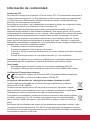 3
3
-
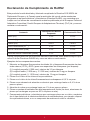 4
4
-
 5
5
-
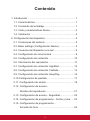 6
6
-
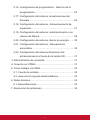 7
7
-
 8
8
-
 9
9
-
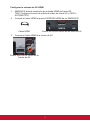 10
10
-
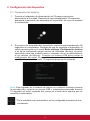 11
11
-
 12
12
-
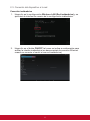 13
13
-
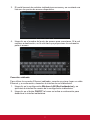 14
14
-
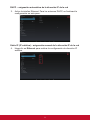 15
15
-
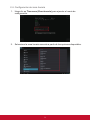 16
16
-
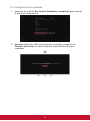 17
17
-
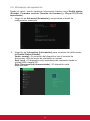 18
18
-
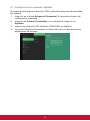 19
19
-
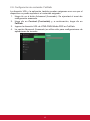 20
20
-
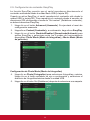 21
21
-
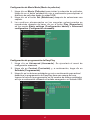 22
22
-
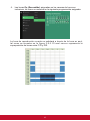 23
23
-
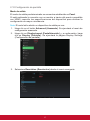 24
24
-
 25
25
-
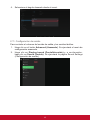 26
26
-
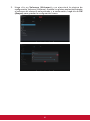 27
27
-
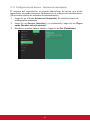 28
28
-
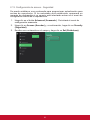 29
29
-
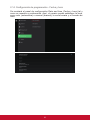 30
30
-
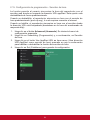 31
31
-
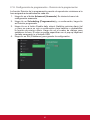 32
32
-
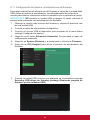 33
33
-
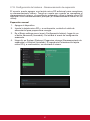 34
34
-
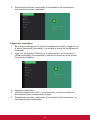 35
35
-
 36
36
-
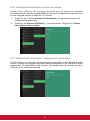 37
37
-
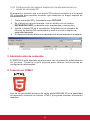 38
38
-
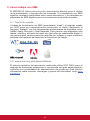 39
39
-
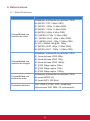 40
40
-
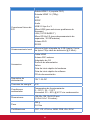 41
41
-
 42
42
-
 43
43
-
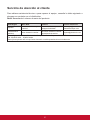 44
44
-
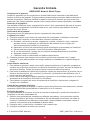 45
45
-
 46
46
ViewSonic NMP580-W Guía del usuario
- Categoría
- Reproductores multimedia digitales
- Tipo
- Guía del usuario
Artículos relacionados
-
ViewSonic NMP-302w Manual de usuario
-
ViewSonic NMP-302w Manual de usuario
-
ViewSonic NMP-302w Guía de inicio rápido
-
ViewSonic IFP8670-S Guía del usuario
-
ViewSonic SC-T47_WW_BK_US0-S Guía del usuario
-
ViewSonic SC-T46_W_BK_US0 Guía del usuario
-
ViewSonic X10-4K Guía del usuario
-
ViewSonic X10-4K Guía del usuario
-
ViewSonic CDE6510-S Guía del usuario
-
ViewSonic CDE5510 Guía del usuario